电脑来电自动开机的各种方法
来电自启动的设置
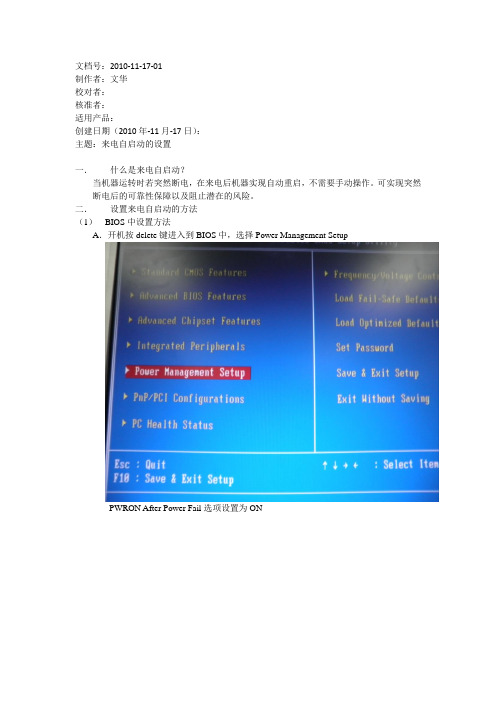
文档号:2010-11-17-01
制作者:文华
校对者:
核准者:
适用产品:
创建日期(2010年-11月-17日):
主题:来电自启动的设置
一.什么是来电自启动?
当机器运转时若突然断电,在来电后机器实现自动重启,不需要手动操作。
可实现突然断电后的可靠性保障以及阻止潜在的风险。
二.设置来电自启动的方法
(1)BIOS中设置方法
A.开机按delete键进入到BIOS中,选择Power Management Setup
PWRON After Power Fail选项设置为ON
B.开机按delete键进入到BIOS中,选择Advanced Chipset Feature
选择SuperIO Device选项
PWRON After Power Fail
选项设置为ON ,如下图所示
Off: 需要手动触发机箱开关才可以启动
ON:关机后,来电就可以启动
Former-Status:如之前正常关机,来电不启动,非正常关机,来电启动
注意:在设置来电自启动的过程中POWER MANAGEENT SETUP中的POWER SUPPL Y TYPE选项不需要改成AT模式,否则可能会导致无法进入到系统,到Windows界面时会自动重启
(2)通过硬件跳线实现来电自启动
CPU卡+底板模式
底板CN1或CN2,短接PSON and GND, CPU卡的CN20 短接5vsb and GND
AIMB系列的部分母板(如AIMB-562)
可以通过跳线将JPSON1或PSON1跳成AT Mode 即可。
一般情况下,默认2~3针为ATX mode,1~2针为AT mode。
电脑来电后自动启动

如何让计算机来电后自动启动来电开机下面根据不同的BIOS列出相应的设置方法:1、首先进入Power Management Setup(电源管理设定)→Power Again(再来电状态),此项决定了开机时意外断电之后,电力供应恢复时系统电源的状态。
设定值有:Power Off(保持系统处于关机状态)Power On(保持系统处于开机状态)Last State(恢复到系统断电前的状态)进入挂起/睡眠模式,但若按钮被揿下超过4秒,机器关机。
把这个选项改成power off就行了!2、首先进入BIOS的设置主界面,选择[POWER MANAGEMENT SETUP],再选择[PWR Lost Resume State],这一项有三个选择项。
选择[Keep OFF]项,代表停电后再来电时,电脑不会自动启动。
选择[Turn On]项,代表停电后再来电时,电脑会自动启动。
选择的[Last State],那么代表停电后再来电时,电脑恢复到停电前电脑的状态。
断电前如果电脑是处于开机状态,那么来电后就会自动开机。
断电前是处于关机状态,那么来电后电脑不会自动开机。
3、有的BIOS中[POWER MANAGEMENT SETUP]没有上面说的[PWR Lost Resume State],可以在[PWRON After PWR-Fail]→[Integrated Peripherals]选项中找到两个选项:ON(打开自动开机)和OFF(关闭自动开机),设置为OFF即可。
不同的主板及BIOS型号相对应的选项会有所不同,但我想应该会差不多,一般都在[POWER MANAGEMENT SETUP]这个选项中可以找到相应的设置选项!一、来电自动开机一般计算机在市电停电再来电后主机不会自动开启,你需要按一下POWER键重新开机,而服务器一般都能在市电断开再来电的时候自动加电开机,这一功能是怎么实现的呢?其实很简单,你家的计算机也有这样的功能,只需进入BIOS进行设置即可。
如何设置电脑开机自启动
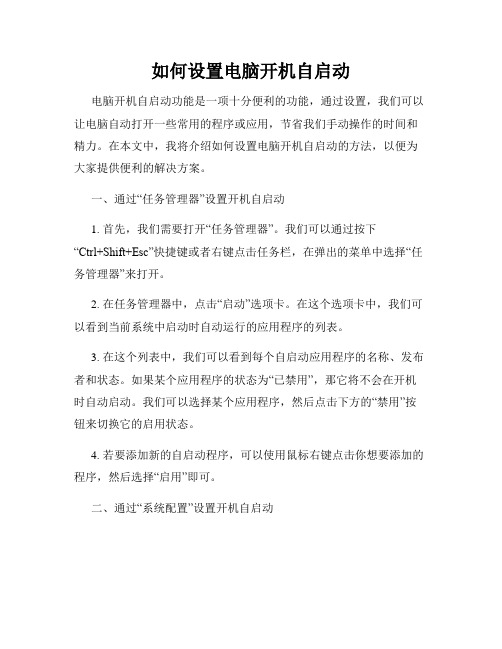
如何设置电脑开机自启动电脑开机自启动功能是一项十分便利的功能,通过设置,我们可以让电脑自动打开一些常用的程序或应用,节省我们手动操作的时间和精力。
在本文中,我将介绍如何设置电脑开机自启动的方法,以便为大家提供便利的解决方案。
一、通过“任务管理器”设置开机自启动1. 首先,我们需要打开“任务管理器”。
我们可以通过按下“Ctrl+Shift+Esc”快捷键或者右键点击任务栏,在弹出的菜单中选择“任务管理器”来打开。
2. 在任务管理器中,点击“启动”选项卡。
在这个选项卡中,我们可以看到当前系统中启动时自动运行的应用程序的列表。
3. 在这个列表中,我们可以看到每个自启动应用程序的名称、发布者和状态。
如果某个应用程序的状态为“已禁用”,那它将不会在开机时自动启动。
我们可以选择某个应用程序,然后点击下方的“禁用”按钮来切换它的启用状态。
4. 若要添加新的自启动程序,可以使用鼠标右键点击你想要添加的程序,然后选择“启用”即可。
二、通过“系统配置”设置开机自启动1. 打开“系统配置”工具。
我们可以按下“Windows+R”快捷键打开运行对话框,然后输入“msconfig”并按下回车键,在弹出的窗口中选择“启动”选项卡。
2. 在“启动”选项卡中,我们可以看到系统启动时自动运行的程序的列表,类似于任务管理器中的“启动”选项卡。
3. 若要禁用某个程序的自启动,我们只需取消勾选该程序前面的复选框即可。
4. 若要添加新的自启动程序,可以点击“打开任务管理器”按钮,然后在任务管理器中启用你想要添加的程序,最后返回到系统配置中点击“应用”按钮保存设置。
三、通过“注册表”设置开机自启动1. 首先,按下“Windows+R”快捷键打开运行对话框,然后输入“regedit”并按下回车键来打开注册表编辑器。
2. 在注册表编辑器中,依次展开路径“HKEY_CURRENT_USER\SOFTWARE\Microsoft\Windows\CurrentVers ion\Run”。
如何让笔记本电脑每天早上自动开机

如何让笔记本电脑每天早上自动开机方法一:BIOS首先开机后按住Delete键,就是平常常用的删除按键,然后就会进入到BIOS界面。
虽然是一个满眼E文的蓝色世界,但不要害怕,没有问题的。
在BIOS设置主界面中选择“Power”选项,进入电源管理窗口。
有些机器是在“Power Management Setup”里面。
默认情况下,“Automatic Power Up(定时开机,有些机器选项为Resume By Alarm)”选项是关闭的,将光标移到该项,用“Pagedown”键将“Disabled”改为“Enabled”。
此时“Automatic Power Up”选项会弹出一个菜单,里面有三项选择:“Disabled、Every Day和By Date”,意思是“禁止、每天和指定日期”。
对于上班族来说,我们推荐第二项,这时会跳出一个日期和时间设置。
恭喜您,大功已经告成一半了,这时将光标先移到“Time Alarm(开机时间)”上,用“Pageup”、“Pagedown”设定好。
如果您设定的是制定日期,则还要在“Date Alarm(开机日期)”上做一个设定。
当然,不同的主板功能有差异,有的每设置一次,只能使用一次,而有的可以设置一个周期。
最后一步了,这回真的要大功告成了,就是选择“Exit Saving Changes”,保存并退出,大部分机器都有热键,一般都是F10。
接着机器会重新启动,OK,恭喜你,你的机器可以自动上班了。
怎么样,你现在的机器是否可以每天自动开工了呢,当然前提是你也不要迟到呀,否则就算它开机了还是在那里漫长的等待,别指望它能自己干活呦。
最后提醒大家一句,就是在周末的时候一定要想着关闭电源,否则周六它还是会按时开机的,虽然可以再设BIOS关闭,但总归没有关闭电源来的容易,您说呢基本上现在的主板都支持定时开机通过CMOS设置定时开机通过CMOS设置实现定时开机的设置过程如下:首先进入“CMOS SETUP”程序(大多数主板是在计算机启动时按DEL键进入);然后将光条移到“Power Management Setup”选项上,回车进入其子菜单;再将“Resume by Alarm”项设置成“Enabled”,并在“Date(of Month)Alarm”项中设置每月开机日期(0表示每天,1表示每月1日,2表示每月2日,……),在“Time(hh:mm:ss)Alarm”项中设置开机时间;最后保存设置,重新启动,当关闭计算机后,你的计算机将在你规定的时刻自动启动。
PC机加电自启动设置

PC机也能做服务器方法一.现在的学校里购买的资源越来越多,需要的服务器也越来越多。
服务器不够用了,怎么办?如果去买,太贵了,很多老师会考虑能不能用普通PC机来做服务器?由于PC机散热能力有限,不能保证24小时开机,总得让它每天定时休息一下,如果每天早晨打开计算机,运行服务程序,晚上再关掉计算机,真是太麻烦了。
能否每天让PC机定时自动加电开机,然后自动运行某些服务程序,晚上再定时自动关机,这样,既能保证PC机的寿命,又能起到服务器的作用。
PC服务器的设置使用PC做服务器,首先要让你的计算机能够在每天固定的时间自动开机,必须保证你的主板BIOS支持定时开机。
大多数主板都是开机按Del键进入“CMOS Setup”,将光标移动到“Power Management Setup”(电源管理设置)上,按回车进入其子菜单,有一项“Resume By Alarm”(预设时间启动),如果你的CMOS中没有这个选项说明你的主板不支持这个功能,该选项可以设置系统每天开机时间或者某一固定的日期开机。
它有两个选项“Enabled”和“Disabled”,选择“Enabled”后,下面的“Date(of month)”和“Resume Time(hh:mm:ss)”项就可以设置了。
“Data(of month)”表示系统开机日期,如果选择0,就表示每天开机;如果选择“1~31”之间的数字,则表示每月固定在某一天开机。
“Resume Time(hh:mm:ss)”表示系统开机时间。
例如,我们把“Date(of month)”设成“0”,把“Resume Time(hh:mm:ss)”设成“06:00:00”,那么每天早晨6:00的时候,计算机就会自动加电启动了,不过一定要注意接通主机的电源。
服务器一般情况下安装的操作系统是Windows 2000 Server,默认状态下需要按“Ctrl+Alt+Del”,再输入正确的用户名和密码,才能开机。
电脑设置来电自动开机的方法
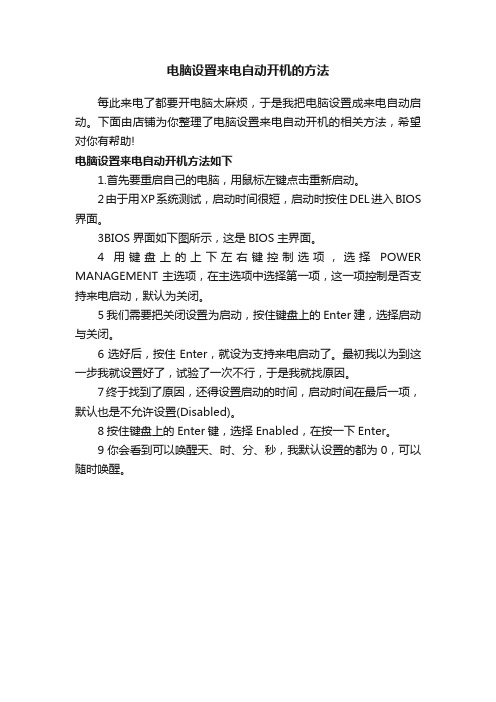
电脑设置来电自动开机的方法
每此来电了都要开电脑太麻烦,于是我把电脑设置成来电自动启动。
下面由店铺为你整理了电脑设置来电自动开机的相关方法,希望对你有帮助!
电脑设置来电自动开机方法如下
1.首先要重启自己的电脑,用鼠标左键点击重新启动。
2由于用XP系统测试,启动时间很短,启动时按住DEL进入BIOS 界面。
3BIOS界面如下图所示,这是BIOS主界面。
4用键盘上的上下左右键控制选项,选择POWER MANAGEMENT主选项,在主选项中选择第一项,这一项控制是否支持来电启动,默认为关闭。
5我们需要把关闭设置为启动,按住键盘上的Enter建,选择启动与关闭。
6选好后,按住Enter,就设为支持来电启动了。
最初我以为到这一步我就设置好了,试验了一次不行,于是我就找原因。
7终于找到了原因,还得设置启动的时间,启动时间在最后一项,默认也是不允许设置(Disabled)。
8按住键盘上的Enter键,选择Enabled,在按一下Enter。
9你会看到可以唤醒天、时、分、秒,我默认设置的都为0,可以随时唤醒。
电脑一接通电源就会自动开机是什么原因如何解决
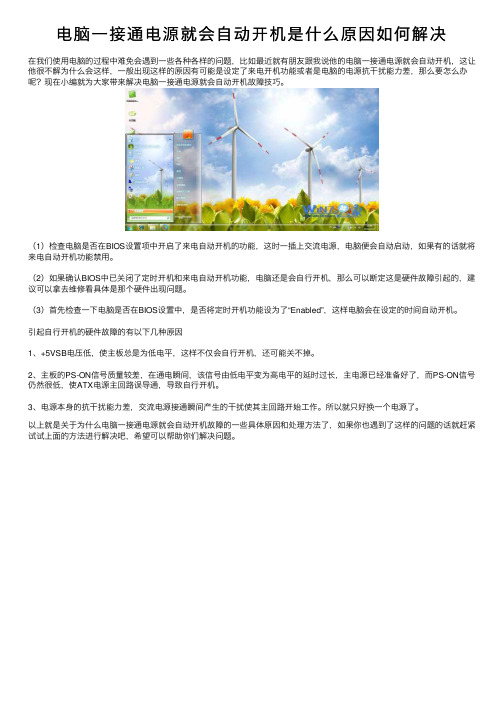
电脑⼀接通电源就会⾃动开机是什么原因如何解决
在我们使⽤电脑的过程中难免会遇到⼀些各种各样的问题,⽐如最近就有朋友跟我说他的电脑⼀接通电源就会⾃动开机,这让他很不解为什么会这样,⼀般出现这样的原因有可能是设定了来电开机功能或者是电脑的电源抗⼲扰能⼒差,那么要怎么办呢?现在⼩编就为⼤家带来解决电脑⼀接通电源就会⾃动开机故障技巧。
(1)检查电脑是否在BIOS设置项中开启了来电⾃动开机的功能,这时⼀插上交流电源,电脑便会⾃动启动,如果有的话就将来电⾃动开机功能禁⽤。
(2)如果确认BIOS中已关闭了定时开机和来电⾃动开机功能,电脑还是会⾃⾏开机,那么可以断定这是硬件故障引起的,建议可以拿去维修看具体是那个硬件出现问题。
(3)⾸先检查⼀下电脑是否在BIOS设置中,是否将定时开机功能设为了“Enabled”,这样电脑会在设定的时间⾃动开机。
引起⾃⾏开机的硬件故障的有以下⼏种原因
1、+5VSB电压低,使主板总是为低电平,这样不仅会⾃⾏开机,还可能关不掉。
2、主板的PS-ON信号质量较差,在通电瞬间,该信号由低电平变为⾼电平的延时过长,主电源已经准备好了,⽽PS-ON信号仍然很低,使ATX电源主回路误导通,导致⾃⾏开机。
3、电源本⾝的抗⼲扰能⼒差,交流电源接通瞬间产⽣的⼲扰使其主回路开始⼯作。
所以就只好换⼀个电源了。
以上就是关于为什么电脑⼀接通电源就会⾃动开机故障的⼀些具体原因和处理⽅法了,如果你也遇到了这样的问题的话就赶紧试试上⾯的⽅法进⾏解决吧,希望可以帮助你们解决问题。
定时开关机的八种方法
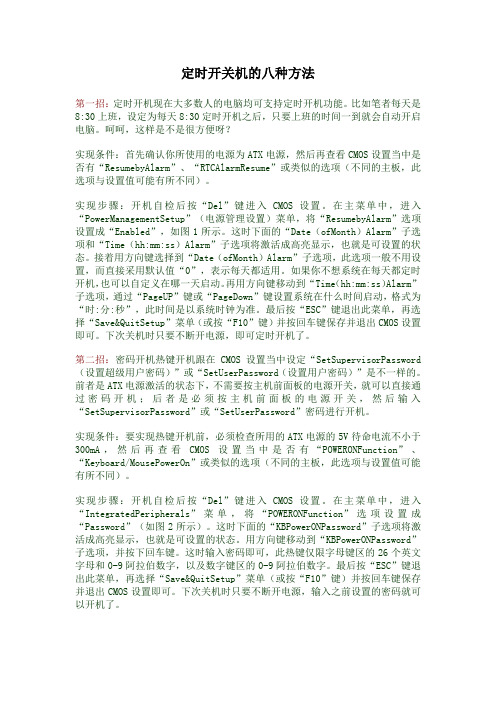
定时开关机的八种方法第一招:定时开机现在大多数人的电脑均可支持定时开机功能。
比如笔者每天是8:30上班,设定为每天8:30定时开机之后,只要上班的时间一到就会自动开启电脑。
呵呵,这样是不是很方便呀?实现条件:首先确认你所使用的电源为ATX电源,然后再查看CMOS设置当中是否有“ResumebyAlarm”、“RTCAlarmResume”或类似的选项(不同的主板,此选项与设置值可能有所不同)。
实现步骤:开机自检后按“Del”键进入CMOS设置。
在主菜单中,进入“PowerManagementSetup”(电源管理设置)菜单,将“ResumebyAlarm”选项设置成“Enabled”,如图1所示。
这时下面的“Date(ofMonth)Alarm”子选项和“Time(hh:mm:ss)Alarm”子选项将激活成高亮显示,也就是可设置的状态。
接着用方向键选择到“Date(ofMonth)Alarm”子选项,此选项一般不用设置,而直接采用默认值“0”,表示每天都适用。
如果你不想系统在每天都定时开机,也可以自定义在哪一天启动。
再用方向键移动到“Time(hh:mm:ss)Alarm”子选项,通过“PageUP”键或“PageDown”键设置系统在什么时间启动,格式为“时:分:秒”,此时间是以系统时钟为准。
最后按“ESC”键退出此菜单,再选择“Save&QuitSetup”菜单(或按“F10”键)并按回车键保存并退出CMOS设置即可。
下次关机时只要不断开电源,即可定时开机了。
第二招:密码开机热键开机跟在CMOS设置当中设定“SetSupervisorPassword (设置超级用户密码)”或“SetUserPassword(设置用户密码)”是不一样的。
前者是ATX电源激活的状态下,不需要按主机前面板的电源开关,就可以直接通过密码开机;后者是必须按主机前面板的电源开关,然后输入“SetSupervisorPassword”或“SetUserPassword”密码进行开机。
电脑通电自动开机有哪些解决方法
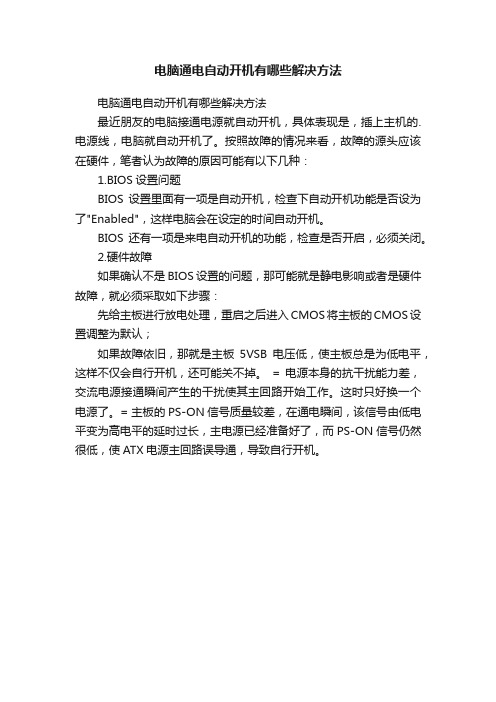
电脑通电自动开机有哪些解决方法
电脑通电自动开机有哪些解决方法
最近朋友的电脑接通电源就自动开机,具体表现是,插上主机的.电源线,电脑就自动开机了。
按照故障的情况来看,故障的源头应该在硬件,笔者认为故障的原因可能有以下几种:
1.BIOS设置问题
BIOS设置里面有一项是自动开机,检查下自动开机功能是否设为了"Enabled",这样电脑会在设定的时间自动开机。
BIOS还有一项是来电自动开机的功能,检查是否开启,必须关闭。
2.硬件故障
如果确认不是BIOS设置的问题,那可能就是静电影响或者是硬件故障,就必须采取如下步骤:
先给主板进行放电处理,重启之后进入CMOS将主板的CMOS设置调整为默认;
如果故障依旧,那就是主板5VSB电压低,使主板总是为低电平,这样不仅会自行开机,还可能关不掉。
= 电源本身的抗干扰能力差,交流电源接通瞬间产生的干扰使其主回路开始工作。
这时只好换一个电源了。
= 主板的PS-ON信号质量较差,在通电瞬间,该信号由低电平变为高电平的延时过长,主电源已经准备好了,而PS-ON 信号仍然很低,使ATX电源主回路误导通,导致自行开机。
电脑使用技巧如何设置电脑开机自启动
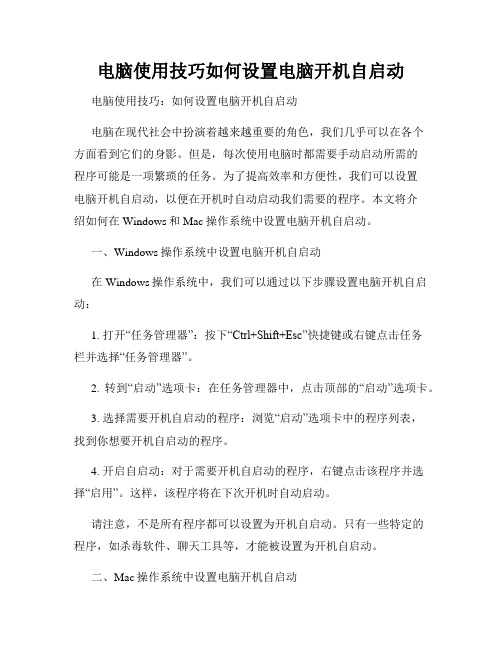
电脑使用技巧如何设置电脑开机自启动电脑使用技巧:如何设置电脑开机自启动电脑在现代社会中扮演着越来越重要的角色,我们几乎可以在各个方面看到它们的身影。
但是,每次使用电脑时都需要手动启动所需的程序可能是一项繁琐的任务。
为了提高效率和方便性,我们可以设置电脑开机自启动,以便在开机时自动启动我们需要的程序。
本文将介绍如何在Windows和Mac操作系统中设置电脑开机自启动。
一、Windows操作系统中设置电脑开机自启动在Windows操作系统中,我们可以通过以下步骤设置电脑开机自启动:1. 打开“任务管理器”:按下“Ctrl+Shift+Esc”快捷键或右键点击任务栏并选择“任务管理器”。
2. 转到“启动”选项卡:在任务管理器中,点击顶部的“启动”选项卡。
3. 选择需要开机自启动的程序:浏览“启动”选项卡中的程序列表,找到你想要开机自启动的程序。
4. 开启自启动:对于需要开机自启动的程序,右键点击该程序并选择“启用”。
这样,该程序将在下次开机时自动启动。
请注意,不是所有程序都可以设置为开机自启动。
只有一些特定的程序,如杀毒软件、聊天工具等,才能被设置为开机自启动。
二、Mac操作系统中设置电脑开机自启动对于Mac操作系统,要设置电脑开机自启动,可以按照以下步骤进行:1. 打开“系统偏好设置”:点击屏幕左上角的苹果图标(),然后选择“系统偏好设置”。
2. 进入“用户与群组”选项:在“系统偏好设置”窗口中,找到并点击“用户与群组”选项。
3. 选择登录项:在“用户与群组”选项中,选择您的用户账户,然后点击“登录项”选项卡。
4. 添加需要开机自启动的程序:点击“登录项”选项卡中左下角的“+”按钮,浏览并选择您想要开机自启动的程序。
5. 开启自启动:选中需要开机自启动的程序后,点击窗口右下角的“添加”按钮。
这样,该程序将在下次开机时自动启动。
和Windows操作系统类似,Mac系统也有一些限制,只有特定的程序才能设置为开机自启动。
联想台式电脑设置自动开机方法
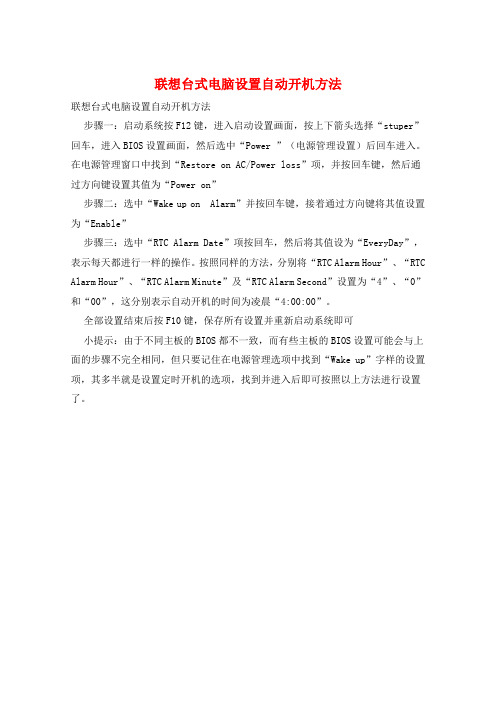
联想台式电脑设置自动开机方法
联想台式电脑设置自动开机方法
步骤一:启动系统按F12键,进入启动设置画面,按上下箭头选择“stuper”回车,进入BIOS设置画面,然后选中“Power ”(电源管理设置)后回车进入。
在电源管理窗口中找到“Restore on AC/Power loss”项,并按回车键,然后通过方向键设置其值为“Power on”
步骤二:选中“Wake up on Alarm”并按回车键,接着通过方向键将其值设置为“Enable”
步骤三:选中“RTC Alarm Da te”项按回车,然后将其值设为“EveryDay”,表示每天都进行一样的操作。
按照同样的方法,分别将“RTC Alarm Hour”、“RTC Alarm Hour”、“RTC Alarm Minute”及“RTC Alarm Second”设置为“4”、“0”和“00”,这分别表示自动开机的时间为凌晨“4:00:00”。
全部设置结束后按F10键,保存所有设置并重新启动系统即可
小提示:由于不同主板的BIOS都不一致,而有些主板的BIOS设置可能会与上面的步骤不完全相同,但只要记住在电源管理选项中找到“Wake up”字样的设置项,其多半就是设置定时开机的选项,找到并进入后即可按照以上方法进行设置了。
电脑接通电源自动开机怎么回事
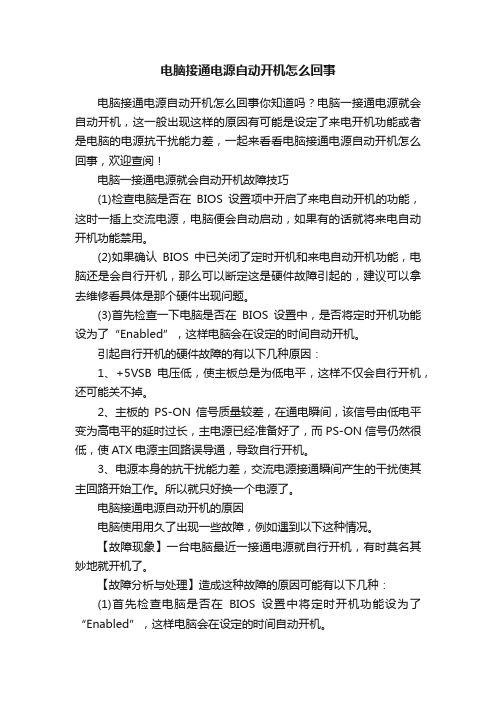
电脑接通电源自动开机怎么回事电脑接通电源自动开机怎么回事你知道吗?电脑一接通电源就会自动开机,这一般出现这样的原因有可能是设定了来电开机功能或者是电脑的电源抗干扰能力差,一起来看看电脑接通电源自动开机怎么回事,欢迎查阅!电脑一接通电源就会自动开机故障技巧(1)检查电脑是否在BIOS设置项中开启了来电自动开机的功能,这时一插上交流电源,电脑便会自动启动,如果有的话就将来电自动开机功能禁用。
(2)如果确认BIOS中已关闭了定时开机和来电自动开机功能,电脑还是会自行开机,那么可以断定这是硬件故障引起的,建议可以拿去维修看具体是那个硬件出现问题。
(3)首先检查一下电脑是否在BIOS设置中,是否将定时开机功能设为了“Enabled”,这样电脑会在设定的时间自动开机。
引起自行开机的硬件故障的有以下几种原因:1、+5VSB电压低,使主板总是为低电平,这样不仅会自行开机,还可能关不掉。
2、主板的PS-ON信号质量较差,在通电瞬间,该信号由低电平变为高电平的延时过长,主电源已经准备好了,而PS-ON信号仍然很低,使ATX电源主回路误导通,导致自行开机。
3、电源本身的抗干扰能力差,交流电源接通瞬间产生的干扰使其主回路开始工作。
所以就只好换一个电源了。
电脑接通电源自动开机的原因电脑使用用久了出现一些故障,例如遇到以下这种情况。
【故障现象】一台电脑最近一接通电源就自行开机,有时莫名其妙地就开机了。
【故障分析与处理】造成这种故障的原因可能有以下几种:(1)首先检查电脑是否在BIOS设置中将定时开机功能设为了“Enabled”,这样电脑会在设定的时间自动开机。
(2)再检查电脑是否在BIOS设置项中开启了来电自动开机的功能,这时一插上交流电源,电脑便会自动启动。
(3)如果确认BIOS中已关闭了定时开机和来电自动开机功能,电脑还是会自行开机,可以断定这是硬件故障引起的。
引起自行开机的硬件故障的原因可能有以下几种: = +5VSB电压低,使主板总是为低电平,这样不仅会自行开机,还可能关不掉。
设置CMOS使断电来电后自动开机
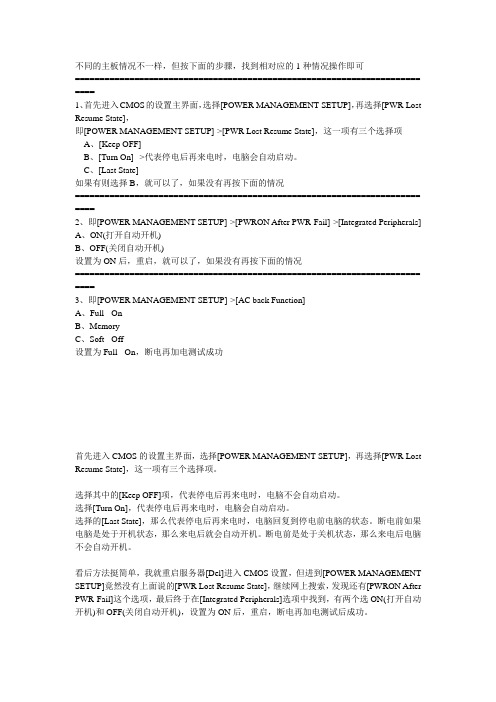
不同的主板情况不一样,但按下面的步骤,找到相对应的1种情况操作即可====================================================================== ====1、首先进入CMOS的设置主界面,选择[POWER MANAGEMENT SETUP],再选择[PWR Lost Resume State],即[POWER MANAGEMENT SETUP]->[PWR Lost Resume State],这一项有三个选择项A、[Keep OFF]B、[Turn On]-->代表停电后再来电时,电脑会自动启动。
C、[Last State]如果有则选择B,就可以了,如果没有再按下面的情况====================================================================== ====2、即[POWER MANAGEMENT SETUP]->[PWRON After PWR-Fail]->[Integrated Peripherals]A、ON(打开自动开机)B、OFF(关闭自动开机)设置为ON后,重启,就可以了,如果没有再按下面的情况====================================================================== ====3、即[POWER MANAGEMENT SETUP]->[AC back Function]A、Full - OnB、MemoryC、Soft - Off设置为Full - On,断电再加电测试成功首先进入CMOS的设置主界面,选择[POWER MANAGEMENT SETUP],再选择[PWR Lost Resume State],这一项有三个选择项。
选择其中的[Keep OFF]项,代表停电后再来电时,电脑不会自动启动。
通电自动开机可以通过两种方法
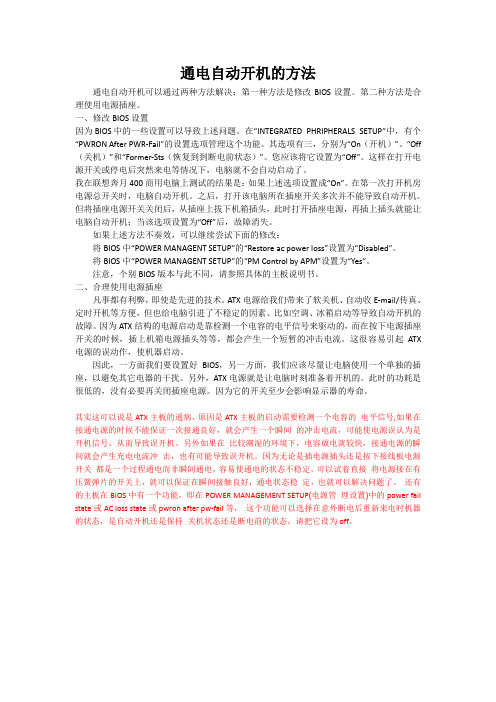
通电自动开机的方法通电自动开机可以通过两种方法解决:第一种方法是修改BIOS设置。
第二种方法是合理使用电源插座。
一、修改BIOS设置因为BIOS中的一些设置可以导致上述问题。
在“INTEGRATED PHRIPHERALS SETUP”中,有个“PWRON After PWR-Fail”的设置选项管理这个功能。
其选项有三,分别为“On(开机)”、“Off (关机)”和“Former-Sts(恢复到到断电前状态)”。
您应该将它设置为“Off”。
这样在打开电源开关或停电后突然来电等情况下,电脑就不会自动启动了。
我在联想奔月400商用电脑上测试的结果是:如果上述选项设置成“On”。
在第一次打开机房电源总开关时,电脑自动开机。
之后,打开该电脑所在插座开关多次并不能导致自动开机。
但将插座电源开关关闭后,从插座上拔下机箱插头,此时打开插座电源,再插上插头就能让电脑自动开机;当该选项设置为“Off”后,故障消失。
如果上述方法不奏效,可以继续尝试下面的修改:将BIOS中“POWER MANAGENT SETUP”的“Restore ac power loss”设置为“Disabled”。
将BIOS中“POWER MANAGENT SETUP”的“PM Control by APM”设置为“Yes”。
注意,个别BIOS版本与此不同,请参照具体的主板说明书。
二、合理使用电源插座凡事都有利弊,即使是先进的技术。
ATX电源给我们带来了软关机、自动收E-mail/传真、定时开机等方便,但也给电脑引进了不稳定的因素、比如空调、冰箱启动等导致自动开机的故障。
因为ATX结构的电源启动是靠检测一个电容的电平信号来驱动的,而在按下电源插座开关的时候,插上机箱电源插头等等,都会产生一个短暂的冲击电流。
这很容易引起ATX 电源的误动作,使机器启动。
因此,一方面我们要设置好BIOS,另一方面,我们应该尽量让电脑使用一个单独的插座,以避免其它电器的干扰。
电脑自动开关机的方法

电脑自动开关机的方法引言电脑自动开关机功能在日常使用中非常实用,可以提高工作效率和节省能源资源。
无论是作为个人用户还是企业用户,都可以通过设置来实现电脑的自动开关机。
本文将介绍几种常见的方法和工具,帮助读者了解如何设置电脑的自动开关机功能。
方法一:使用操作系统内置的计划任务功能大多数操作系统都内置了计划任务(Scheduled Tasks)功能,可以通过这个功能实现电脑的自动开关机。
以下是具体步骤:1.打开计划任务管理器:在Windows操作系统中,可以通过按下Win+R键,在运行框中输入“taskschd.msc”命令打开计划任务管理器。
2.创建一个新任务:在计划任务管理器中,点击左侧的“创建基本任务”链接,然后按照向导提示进行设置。
3.设置触发器:在触发器设置步骤中,选择适合你需求的触发条件,比如每天固定时间、每周某天等。
4.设置操作:在操作设置步骤中,选择“启动程序”选项,并输入正确路径下的关机或重启命令。
5.完成设置:按照向导提示完成其他设置,并保存该任务。
通过以上步骤完成设置后,电脑将会按照你设定的时间自动开关机。
方法二:使用第三方软件除了操作系统内置的计划任务功能,也有一些第三方软件可以实现电脑的自动开关机。
以下是几个常见的第三方软件:1.Auto Power-on & Shut-down:这是一款功能强大且易于使用的软件,可以帮助用户设置电脑的自动开关机时间,并支持多种触发条件和操作选项。
2.Task Scheduler:这是一个免费开源的软件,提供了类似于Windows计划任务功能的自动化任务管理工具。
它可以帮助用户创建和管理计划任务,包括电脑自动开关机。
3.Cron for Windows:这是一个基于Unix风格Cron表达式的Windows版本,可以用来运行各种定时任务,包括电脑自动开关机。
使用第三方软件可以提供更多定制化选项和更灵活的触发条件,适合有特殊需求或对设置有较高要求的用户。
电脑自动开机的5种方法

电脑自动开机的5种方法方法一:设置定时开机主板上有一个实时时钟(RTC),负责系统的定时。
我们可以通过RTC指定启动时间,就像闹钟一样。
但是,由于该功能很少被人使用,一些提供该功能的主板(如英特尔原装主板)无法在指定时间开启,所以用户最好在正式使用前进行测试。
具体操作方式为:1.开机后,根据屏幕提示信息按del键,进入主板BIOS设置画面。
与定时通电相关的设置功能通常位于电源管理设置选项下。
2、在bios中有一项rtcalarmpoweron的选项,应设成enabled(启用)。
之后用户可以具体设好定时开机的日期、小时、分钟、秒钟。
3.为确保电脑能准确实现定期自动启动功能,用户应首先检查主板BIOS中的系统时间是否与实时一致。
4、最后一步要记得将主板bios中的设置修改结果进行保存,即可在预设的时间定时开机。
某些主板上还能够设成每日同一时间从bios自动开机,方法是将rtcalarmdate一项改为everyday。
但是,我们应该提醒您,如果使用BIOS自动启动,用户只能在windows操作系统中使用一个帐户,否则无法自动启动并登录windows。
方法二:利用键盘/鼠标开机如果电脑机箱放在无法接近的地方,最好用键盘/鼠标启动。
但需要注意的是,该功能只支持通过PS/2接口连接的键盘和鼠标,不支持USB接口。
在主板BIOS中启用poweronbyps/2keyboard选项,以选择不同的启动热键。
例如,Ctrl+e是最常见的启动热键。
或者选powerkey一项后,可用键盘上单独设计的一个电源键开机,但前提是只有部分符合keyboard98技术规格的键盘才支持此功能。
当然,机箱上的电源按钮仍然能够使用。
至于用鼠标开机也很简单,在bios中的设置选项与键盘开机设置类似,然后只须轻点鼠标按钮就能启动电脑。
方法三:使用网络唤醒和启动要使用wakeonlan(wol)网络唤醒功能,需要网卡支持,而具备wol功能的网卡都有一条特殊的信号线连接主板上的wol接口,负责将开机信号传送至主板。
如何设置电脑停电后一来电就自动开机

主板常见故障的排除。故障原因:遇到这种情况时,首先通过杀毒盘检查是否中毒了,在排除系统感染病毒的情况下,发现产生上述故障的原因是由于BIOS中的"SYSTEM BIOS CACHEABLE"(系统BIOS缓存)项设置为了"Enabked"。将该项设置为Enabled后,会与运行速度较慢的光驱驱动程序速度不匹配而引起死机故障,兼容机中该问题尤为突出。 排除故障:将BIOS中的"SYSTEM BIOS CACHEABLE"项设置为"disabled"后,故障即可排除。
怎么在bios setup utility设置光驱启动我的主板是...2011-06-12 许实无为
怎么在bios setup utility设置光驱启动我的主板是华硕P5PL2- E的 按...怎么在bios setup utility设置
有谁知道电脑定时开关机怎么弄 谢了_知道 自动定时开机 此功能需要在BIOS中设定,并且你的主板的高级电源管理设置必须支持这个功能,不过现在大多数的主板全支持
放电2009-07-13 **呢喃**
在这个系统中,没有任何信号线的连接,只有电源到主板的电源连接。BIOS放电,在BIOS芯片处,有BIOS跳线,有三根铜针,其中跳线冒插在两根上,你只需把跳线冒摘下来,放在另外两根上就行了。这样做很麻烦,放电最好的办法就是把BIOS电池摘下来,过两分钟两放回去就达到BIOS放电的效果了。一般这样BIOS就会恢复到出厂设置,也达到了清除BIOS密码的目的。
电脑开机按F1的解决方法2011-03-30 剑南春
全自动开机命令

二、定时开机
现在有很多定时关机的软件,可以设计一个时间,计算机到时间自动关机。但是开机就不会受软件的控制了,只能通过主板的BIOS设置来解决。
方法是,开机按Del键,进入BIOS设置程序画面。选择“Power Management Setup”(电源管理设置),将“RTC Alarm Resume”(预设时间启动)一项设置为“Enabled”,下面出现两个设置项,“Date of month”(系统开机日期)和“Time(hh:mm:ss)”(系统开机时间),通过这两项设置开机的日期和时间,日期可以设置为“Event Day”(每天),设置好后,计算机就会根据你设定的时间自动开机了。
3、有的BIOS中[POWER MANAGEMENT SETUP]没有上面说的[PWR Lost Resume State],可以在[PWRON After PWR-Fail]→[Integrated Peripherals]选项中找到两个选项:ON(打开自动开机)和OFF(关闭自动开机),设置为OFF即可。
电脑如何设置自动开机?
--------------------------------------------------------------------------------
A、电脑如何设置自动开机
步骤一:启动系统按Del键,进入BIOS设置画面,然后选中“Power Management Features”(电源管理设置)后回车进入。在电源管理窗口中找到“Restore on AC/Power loss”项,并按回车键,然后通过方向键设置其值为“Power on”
以上介绍了几种特殊的开机方法,希望给你带来一些方便,但是并非所有功能在你的计算机上都能实现的,要看主板的型号和BIOS的版本,另外,各种BIOS的版本不一样相应设置方法也有可能稍有不同,不过有点英文基础的电脑爱好者都会很容易找到你需要的功能的。
- 1、下载文档前请自行甄别文档内容的完整性,平台不提供额外的编辑、内容补充、找答案等附加服务。
- 2、"仅部分预览"的文档,不可在线预览部分如存在完整性等问题,可反馈申请退款(可完整预览的文档不适用该条件!)。
- 3、如文档侵犯您的权益,请联系客服反馈,我们会尽快为您处理(人工客服工作时间:9:00-18:30)。
电脑来电开机的各种方法
不同的主板及CMOS型号相对应的选项会有所不同,但我想应该不会差太多,一般都在[POWER MANAGEMENT SETUP]和[Integrated Peripherals]这两个选项中
下面根据不同的BIOS列出相应的设置方法:
1、首先进入Power Management Setup(电源管理设定)→Power Again (再来电状态),此项决定了开机时意外断电之后,电力供应恢复时系统电源的状态。
设定值有:
Power Off(保持系统处于关机状态)
Power On(保持系统处于开机状态)
Last State(恢复到系统断电前的状态)进入挂起/睡眠模式,但若按钮被揿下超过4秒,机器关机。
把这个选项改成power off就行了!
2、首先进入BIOS的设置主界面,选择[POWER MANAGEMENT SETUP],再选择[PWR Lost Resume State],这一项有三个选择项。
选择[Keep OFF]项,代表停电后再来电时,电脑不会自动启动。
选择[Turn On]项,代表停电后再来电时,电脑会自动启动。
选择的[Last State],那么代表停电后再来电时,电脑恢复到停电前电脑的状态。
断电前如果电脑是处于开机状态,那么来电后就会自动开机。
断电前是处于关机状态,那么来电后电脑不会自动开机。
3、有的BIOS中[POWER MANAGEMENT SETUP]没有上面说的[PWR Lost Resume State],可以在[PWRON After PWR-Fail]→[Integrated Peripherals]选项中找到两个选项:ON(打开自动开机)和OFF(关闭自动开机),设置为OFF即可。
一、来电自动开机
一般计算机在市电停电再来电后主机不会自动开启,你需要按一下POWER键重新开机,而服务器一般都能在市电断开再来电的时候自动加电开机,这一功能是怎么实现的呢?其实很简单,你家的计算机也有这样的功能,只需进入BIOS进行设置即可。
开机按“DEL”键,进入主板的BIOS,选择“Power Management Setup(电源管理设置)”,其中有一个选项为“Pwron After PW-Fail”意思是:电源故障断电之后,来电自动开机。
默认设置值是“Disabled”,即接通电源后不会自动开机,我们把该项设置值改为“Enabled”,这样断电恢复后就能自动开机了。
不过,并不是每一款主板都支持这项功能的,你自己进入BIOS,实地查看一下就知道了。
二、定时开机
现在有很多定时关机的软件,可以设计一个时间,计算机到时间自动关机。
但是开机就不会受软件的控制了,只能通过主板的BIOS设置来解决。
方法是,开机按Del键,进入BIOS设置程序画面。
选择“Power Management Setup”(电源管理设置),将“RTC Alarm Resume”(预设时间启动)一项设置为“Enabled”,下面出现两个设置项,“Date of month”(系统开机日期)和“Time(hh:mm:ss)”(系统开机时间),通过这两项设置开机的日期和时间,日期可以设置为“Event Day”(每天),设置好后,计算机就会根据你设定的时间自动开机了。
三、鼠标开机
开机按Del键,进入BIOS设置程序画面。
选择“Power Management Setup”(电源管理设置)选项,将“Mouse Power On”的值改为“Enabled”,保存退出,这样通过双击鼠标按键就可以开机了。
四、键盘开机
同鼠标开机设置方法差不多,开机按Del键,进入BIOS设置程序画面。
将“Power Management Setup”(电源管理设置)下面的选项
“Keyboard Power On”的值改为“Enabled”,这样通过按键盘上的“POWER”就可以开机了。
五、密码开机
如果你不希望别人随便动你的电脑,你可以设置密码开机。
开机进入CMOS设置,进入“Power Management Setup”(电源管理设置),找到“Keyboard 98 Password”选项,然后输入相应的密码,这样你可以通过在键盘上输入你的密码开机了。
有的主板在设置这一选
项后自动屏蔽主机面板上的“POWER”键,如果不能屏蔽的话,你可以拔掉主板上与机箱面板的Power键相连的接针,使机箱面板上的开机按钮失效。
这样别人不知道密码就不会随便开启你的机器了。
六、远程唤醒
远程唤醒就是通过局域网实现远程开机,无论你的计算机离你有多远、处于什么位置,只要在同一局域网内,就能被随时启动。
实现这一功能,需要主板和网卡的支持,还需要专门的软件。
主板的设置方法是,进入CMOS参数设置。
选择电源管理设置“Power Management Setup”菜单,将“Wake up on LAN”项和“Wake on PCI
Card”项均设置为“Enable”,启用该计算机的远程唤醒功能。
另外还需将网卡上的“Wake-on-LAN”功能设置为“Enable”。
然后检测你的网卡的MAC地址,这是识别每一个网卡的唯一地址。
查看方法是:
WIN98、WINME:依次单击“开始/运行”,键入“winipcfg”并回车,弹出“IP配置”窗口。
在下拉列表中选择“PCI Fast Ethernet Adapter”,此时显示在“适配器地址”栏中的文字即为该网卡的MAC 地址。
WIN2000、WINXP:依次单击“开始/运行”,键入“cmd”并回车,在命令提示符下输入“ipconfig/all”,回车,显示的一组类似
“00-E0-4C-3C-55-28”的16进制数值好为网卡的MAC地址。
然后就是远程操作的软件了,一般具备远程操作功能的网卡都随卡带一个软件,使用那个软件就可以实现远程开机。
软件的操作方法一般都很简单,打开软件,输入要开机的MAC地址即可。
以上介绍了几种特殊的开机方法,希望给你带来一些方便,但是并非所有功能在你的计算机上都能实现的,要看主板的型号和BIOS的版本,另外,各种BIOS的版本不一样相应设置方法也有可能稍有不同,
不过有点英文基础的电脑爱好者都会很容易找到你需要的功能的。
